前言:
记得域用户平台里面集成了一个叫做信使的功能,但是怕别人无脑的乱发,避免别人乱调用接口,加了一个图片验证码的功能~ 实现起来比较简单,用python的PIL库就可以实现了,用pil还可以制作复杂的图片。
Hi,更多的python及运维开发文章,请跳到 blog.xiaorui.cc
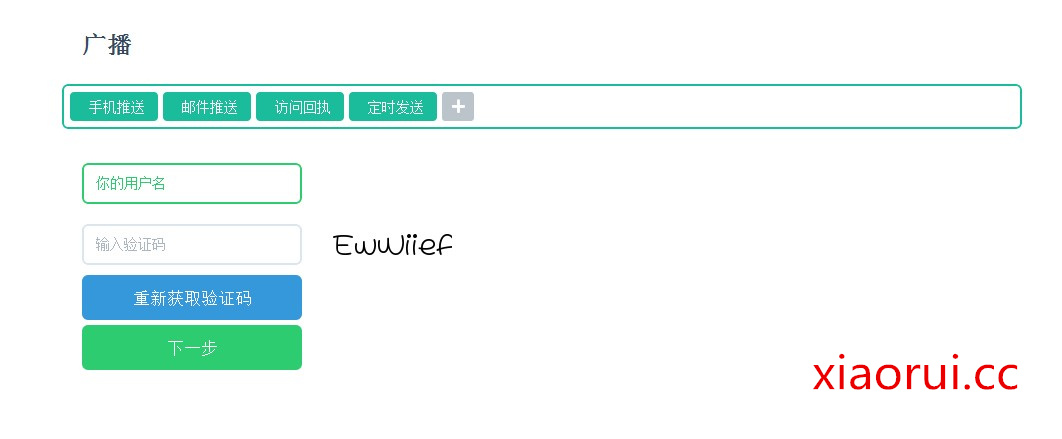
yum install -y libjpeg-devel yum install freetype-*
安装pil库 ~

能不能用,要看下面是否支持jpeg,不然图片没法写入的
import Image, ImageFont, ImageDraw
text = "EwWIieAT"
im = Image.new("RGB",(130,35), (255, 255, 255))
dr = ImageDraw.Draw(im)
font = ImageFont.truetype("kk.TTF", 24)
#simsunb.ttf 这个从windows fonts copy一个过来
dr.text((10, 5), text, font=font, fill="#000000")
im.show()
im.save("t.png")
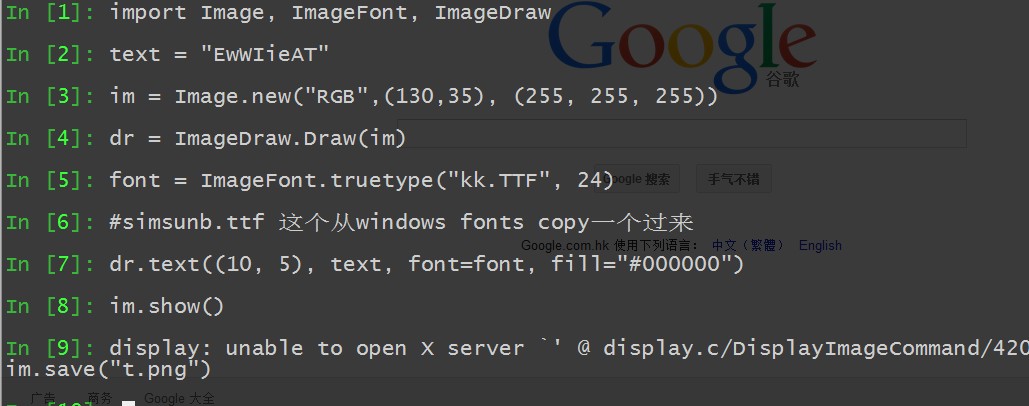
因为用的是终端,没法看,传到windows上,看下结果~

PIL可以做很多的事情,比如缩略图的实现~
from PIL import Image
img = Image.open('god.jpg')
img = img.resize((250, 156), Image.ANTIALIAS)
img.save('sharejs_small.jpg')

对于验证码来说,上面的有点太正派了,很容易被破解了,所以咱们把验证码的图片给伪装下。(当然在公司内部平台玩这个,有些傻叉啦)
#!/usr/bin/env python
#coding=utf-8
import random
from PIL import Image, ImageDraw, ImageFont, ImageFilter
_letter_cases = "abcdefghjkmnpqrstuvwxy" # 小写字母,取出干扰
_upper_cases = _letter_cases.upper() # 大写字母
_numbers = ''.join(map(str, range(3, 10))) # 数字
init_chars = ''.join((_letter_cases, _upper_cases, _numbers))
def create_validate_code(size=(120, 30),
chars=init_chars,
img_type="GIF",
mode="RGB",
bg_color=(255, 255, 255),
fg_color=(0, 0, 255),
font_size=18,
font_type="kk.TTF",
length=4,
draw_lines=True,
n_line=(1, 2),
draw_points=True,
point_chance = 2):
'''
@todo: 生成验证码图片
@param size: 图片的大小,格式(宽,高),默认为(120, 30)
@param chars: 允许的字符集合,格式字符串
@param img_type: 图片保存的格式,默认为GIF,可选的为GIF,JPEG,TIFF,PNG
@param mode: 图片模式,默认为RGB
@param bg_color: 背景颜色,默认为白色
@param fg_color: 前景色,验证码字符颜色,默认为蓝色#0000FF
@param font_size: 验证码字体大小
@param font_type: 验证码字体,默认为 ae_AlArabiya.ttf
@param length: 验证码字符个数
@param draw_lines: 是否划干扰线
@param n_lines: 干扰线的条数范围,格式元组,默认为(1, 2),只有draw_lines为True时有效
@param draw_points: 是否画干扰点
@param point_chance: 干扰点出现的概率,大小范围[0, 100]
@return: [0]: PIL Image实例
@return: [1]: 验证码图片中的字符串
'''
width, height = size # 宽, 高
img = Image.new(mode, size, bg_color) # 创建图形
draw = ImageDraw.Draw(img) # 创建画笔
def get_chars():
'''生成给定长度的字符串,返回列表格式'''
return random.sample(chars, length)
def create_lines():
'''绘制干扰线'''
line_num = random.randint(*n_line) # 干扰线条数
for i in range(line_num):
# 起始点
begin = (random.randint(0, size[0]), random.randint(0, size[1]))
#结束点
end = (random.randint(0, size[0]), random.randint(0, size[1]))
draw.line([begin, end], fill=(0, 0, 0))
def create_points():
'''绘制干扰点'''
chance = min(100, max(0, int(point_chance))) # 大小限制在[0, 100]
for w in xrange(width):
for h in xrange(height):
tmp = random.randint(0, 100)
if tmp > 100 - chance:
draw.point((w, h), fill=(0, 0, 0))
def create_strs():
'''绘制验证码字符'''
c_chars = get_chars()
strs = ' %s ' % ' '.join(c_chars) # 每个字符前后以空格隔开
font = ImageFont.truetype(font_type, font_size)
font_width, font_height = font.getsize(strs)
draw.text(((width - font_width) / 3, (height - font_height) / 3),
strs, font=font, fill=fg_color)
return ''.join(c_chars)
if draw_lines:
create_lines()
if draw_points:
create_points()
strs = create_strs()
# 图形扭曲参数
params = [1 - float(random.randint(1, 2)) / 100,
0,
0,
0,
1 - float(random.randint(1, 10)) / 100,
float(random.randint(1, 2)) / 500,
0.001,
float(random.randint(1, 2)) / 500
]
img = img.transform(size, Image.PERSPECTIVE, params) # 创建扭曲
img = img.filter(ImageFilter.EDGE_ENHANCE_MORE) # 滤镜,边界加强(阈值更大)
return img, strs
if __name__ == "__main__":
code_img = create_validate_code()
code_img[0].save("xiaorui.cc.gif", "GIF")
看下有些迷乱的验证码效果 ~

但是要是在web框架里面的话,不可能每次都引入图片,每次都生成存入到本地,这显得麻烦。 其实可以直接返回二进制,mime里面标记为图片jpg就可以了。下面是tornado的直接return图片的方式
output = StringIO()
im.save(output, 'JPEG', quality = 95)
img_data = output.getvalue()
output.close()
#在浏览器现实图片
set_header('Content-Type','image/jpeg')
write(img_data)
我这里用的是flask,代码实现的方式是
@app.route('/pic')
def showPic():
import Image, ImageFont, ImageDraw
import StringIO
output = StringIO.StringIO()
text = "EwWIieAT"
im = Image.new("RGB",(130,35), (255, 255, 255))
dr = ImageDraw.Draw(im)
font = ImageFont.truetype("kk.TTF", 24)
#simsunb.ttf 这个从windows fonts copy一个过来
dr.text((10, 5), text, font=font, fill="#000000")
# im.show()
im.save(output,"GIF")
img_data = output.getvalue()
output.close()
response = make_response(img_data)
response.headers['Content-Type'] = 'image/gif'
return response
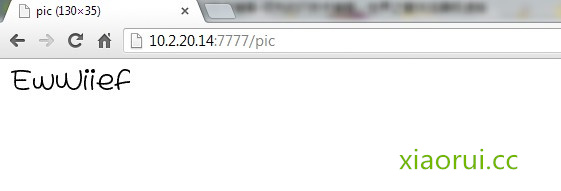
总之大同小异 ! Pil的功能还是挺多的,有兴趣的朋友看看关于pil的官方文档信息。
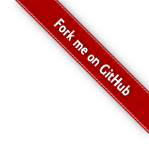
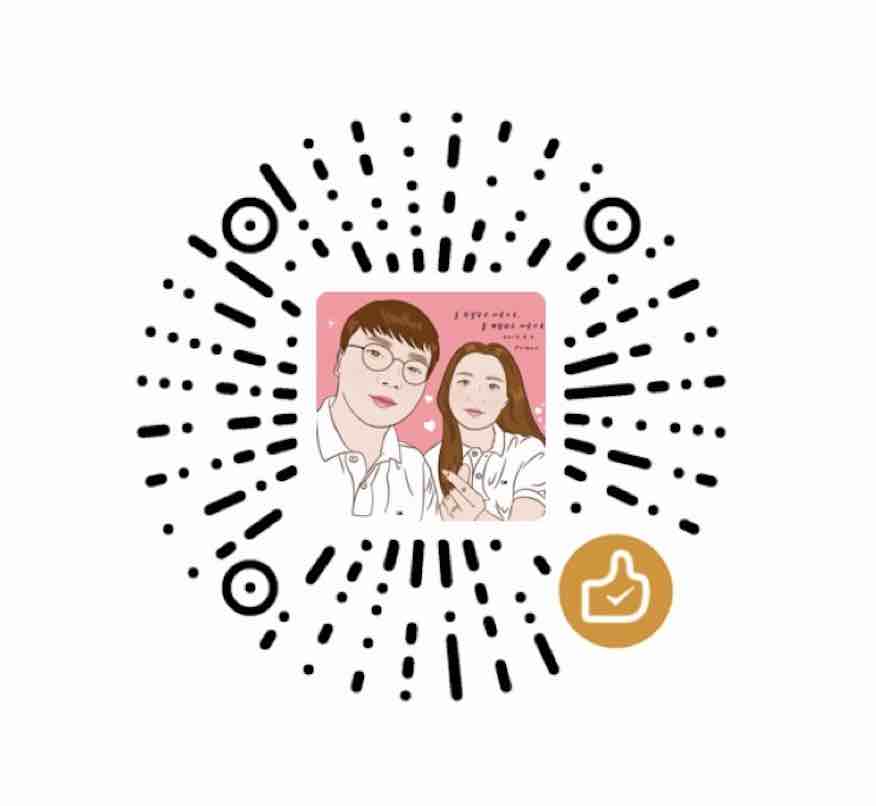

咋怎么牛呢 图像都不懂那